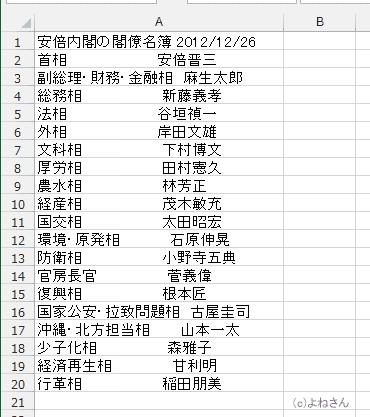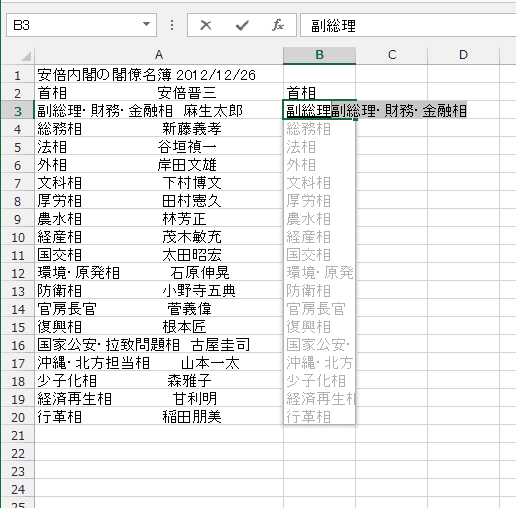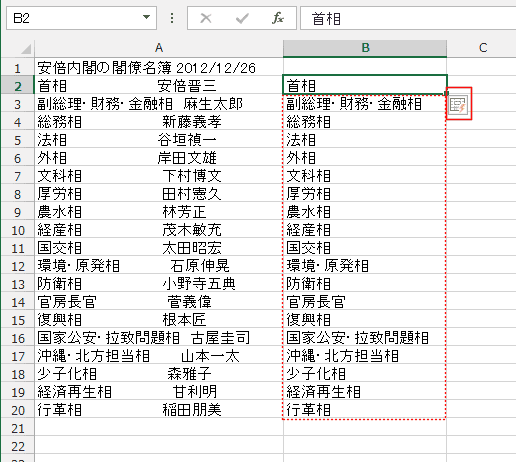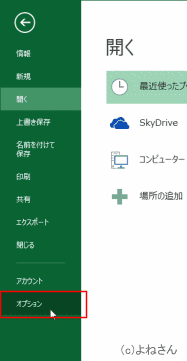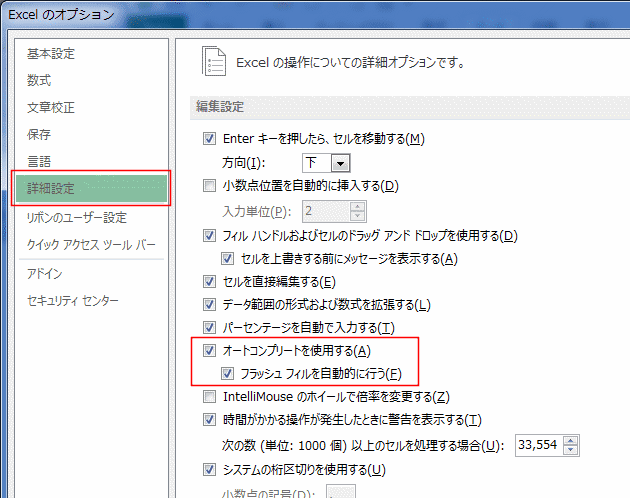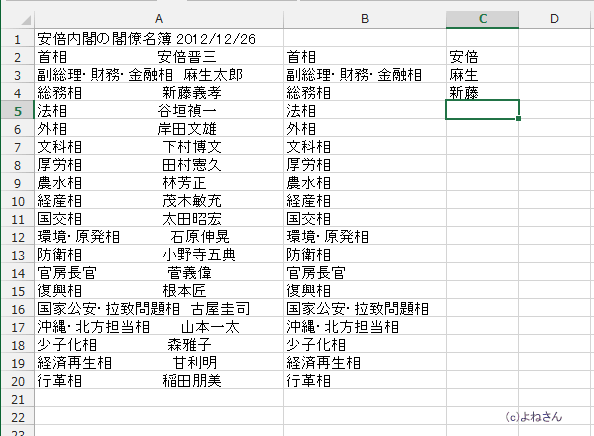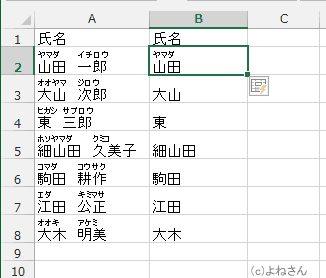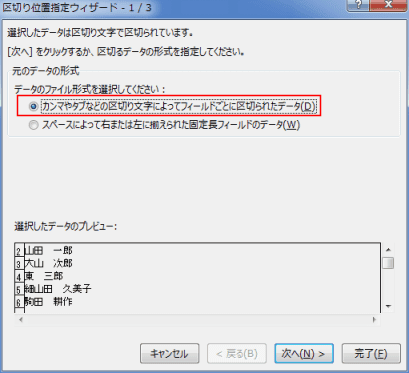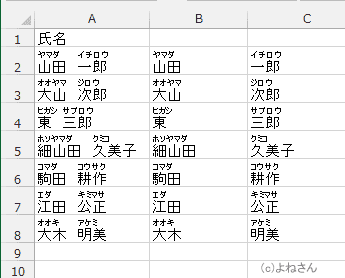-
よねさんのExcelとWordの使い方 »
-
エクセル2013基本講座:目次 »
-
名前の定義・フラッシュフィルなど »
-
フラッシュフィルの使い方
フラッシュフィルを実行する Topへ
- 入力した値からその後の入力内容を予測して、すべての項目が自動で表示されることもあります。
自動で表示されないときはコマンドを実行して表示することもできます。
- 設定の上からは「オートコンプリート」機能の一つ。。。となっているようです。
- ただし、自動ですので操作側の意図するところと異なるケースもあると思われますので、大きな期待はしない方がよいかもしれません。
-
- 下図のようなリストを作成しましたが、役職と氏名を分割したくなった・・・というケースです。
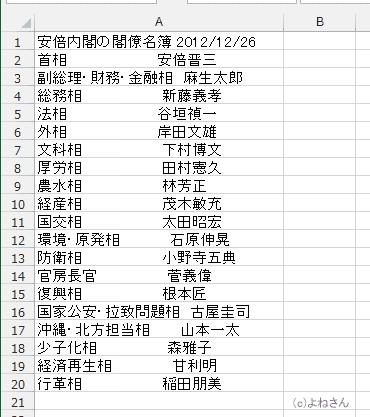
- B2セルに「首相」と入力します。・・・何も起きませんでした。
B3セルに「副総理」と文字を変換した時点です。以降はこのようなデータですか?・・・といった感じで、自動で以降のデータが薄く表示されました。
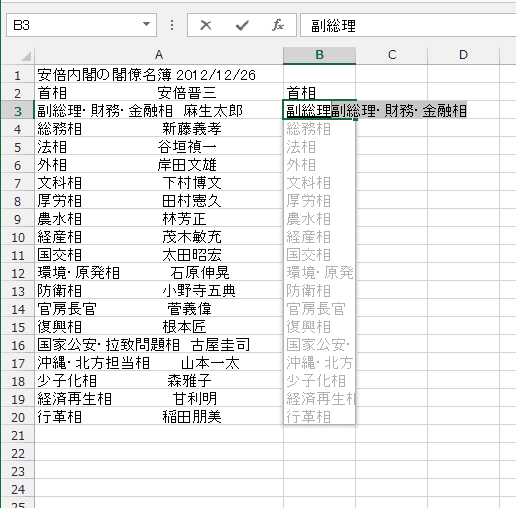
- [Enter]キーを押すと入力が確定されました。
「フラッシュフィルオプション」ボタンが表示されますので、都合が悪いときは取り消す(元に戻す)ことができます。

-
- B2セルに「首相」と入力します。
[データ]タブの[データツール]グループにある[フラッシュフィル]を実行します。

- B3セル以降にデータが入力されました。
「フラッシュフィルオプション」ボタンが表示されますので、都合が悪いときは取り消す(元に戻す)ことができます。
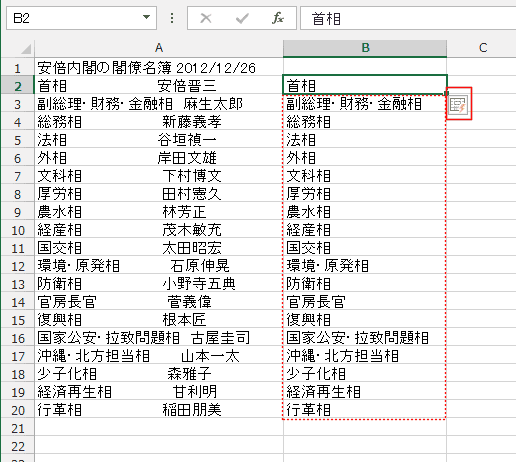
- [ファイル]タブをクリックして[オプション]を選択します。
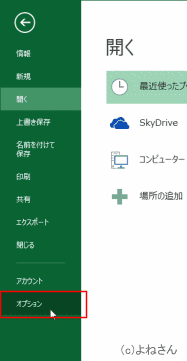
- [詳細設定]を選択します。
「オートコンプリートを使用する」にチェックを入れ、さらに「フラッシュフィルを自動的に行う」にチェックを入れます。
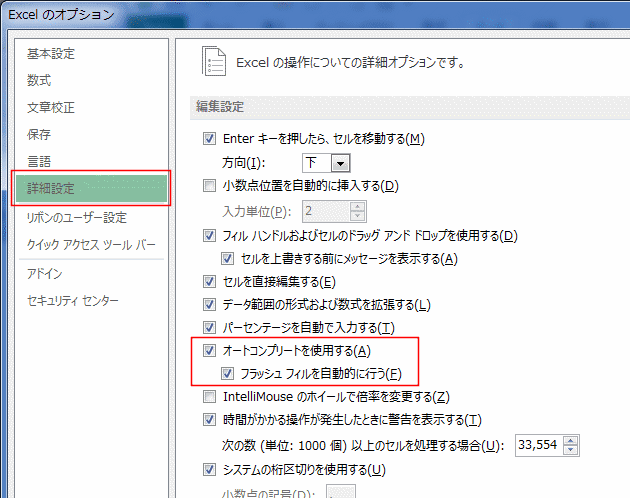
- フラッシュフィルがどのような状態ででも自動で実行されるというわけではないようです。
また、区切る位置が容易に推測できる状態でデータでないと、意図したものと異なる結果になります。
- C列に名字だけを取り出そうとして入力しましたが、自動でフラッシュフィルが働きませんでした。
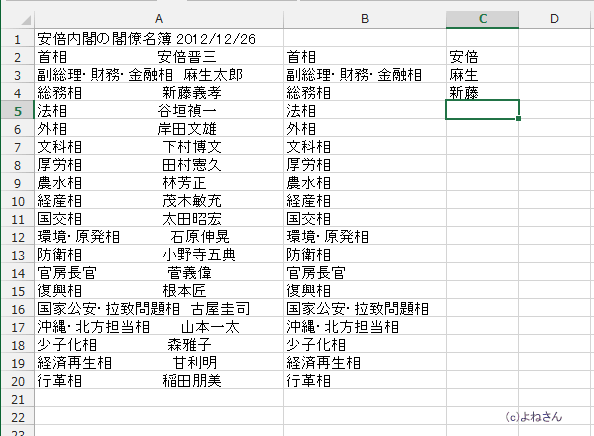
- この状態で、リボンの[フラッシュフィル]を実行します。
フラッシュフィルは氏名部分の2文字を取り出すという風に理解したようです。
名字と名前の区分はこちら側でしかわからない情報なので仕方がないのです。このようなときは後から不都合な部分を手動で修正します。

-
- 名簿などを入力したデータがあります。名前にはふりがなが付いたデータになっています。
このデータをフラッシュフィルで姓と名に分けたいと思いました。
- B,C列のセルはあらかじめ[フリガナの表示/非表示]でふりがなを表示する設定にしました。
- B2セルに「山田」と入力して、[データ]タブの[データツール]グループにある[フラッシュフィル]を実行します。
- B3セル以降にはふりがなが表示されていません。
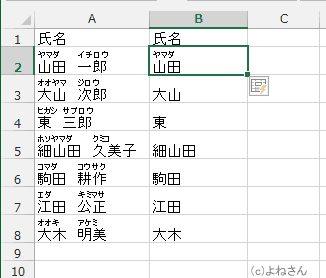
- 一方、[データ]タブの[区切り位置]を使ってみると、こちらはフリガナが付いた状態になりました。
- A2:A8セルを選択して、[データ]タブの[区切り位置]を実行します。
- 「区切り位置指定ウィザード 1/3」で「カンマやタブなどの区切り文字によってフィールドごとに区切られたデータ」にチェックを入れました。
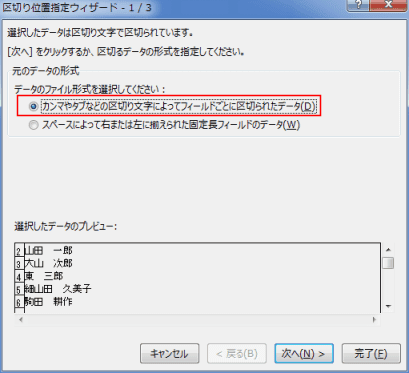
- 「区切り位置指定ウィザード 2/3」で「スペース」にチェックを入れました。

- 「区切り位置指定ウィザード 3/3」で表示先を「B2」としました。

- B,C列に分割されたデータにはふりがなが付いた状態になっています。
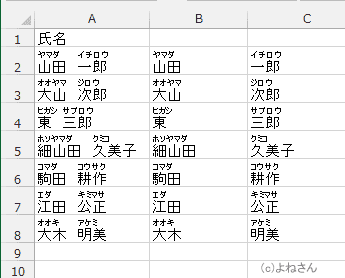
よねさんのExcelとWordの使い方|エクセル2013基本講座:目次|データ/数式/関数の入力|エクセル2013基本講座:フラッシュフィルの使い方